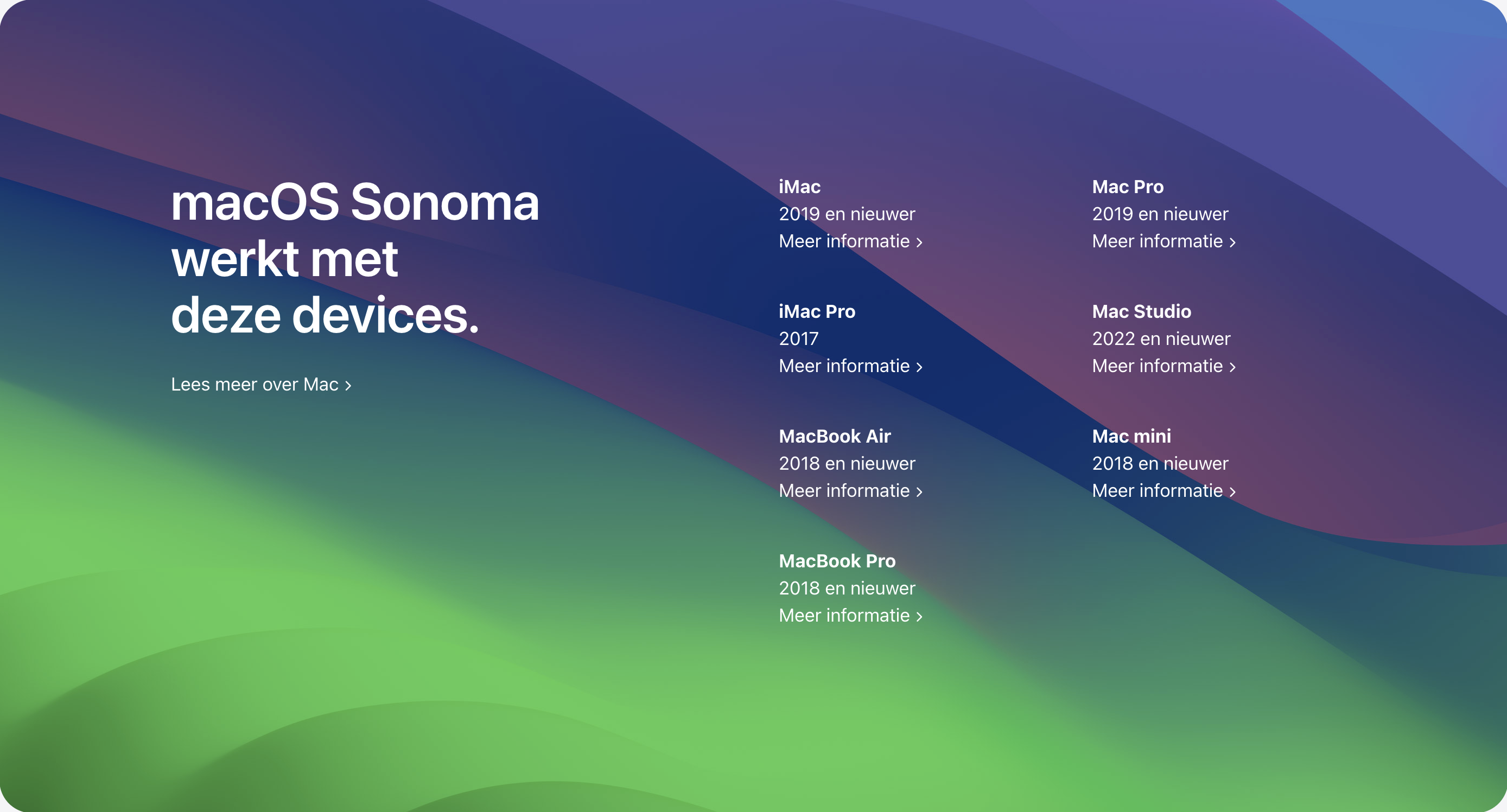Wat gaat het worden? Wachten of aktie? Meegaan of alles bij het oude laten?
Als je macOS Sonoma nog nergens geïnstalleerd hebt, kun je kijken hoe het werkt op een paar van je Macs. Als dat goed gaat installeer je Sonoma op meerdere Macs. Of op allemaal.
In dit artikel lees je waarom je macOS 14 Sonoma wel of niet moet installeren.
Deze vraag speelt elk jaar opnieuw als de nieuwste macOS upgrade uitkomt. Het speelde een aantal maanden geleden toen macOS Sonoma uitkwam. Komend najaar speelt deze vraag wederom. Maar dan met de allernieuwste macOS.
Dan moet je kiezen. Wil je meteen de nieuwste snufjes op je Mac hebben? Of de boel liever laten zoals het is? Bijvoorbeeld omdat het best stabiel draait zo.
Beide kan, zelfs naast elkaar, maar het vergt een andere aanpak.
Wat tips over deze tips
Lees ze helemaal voordat je een heel netwerk een upgrade geeft naar macOS Sonoma. Want testen en met beleid implementeren is nog steeds een goede aanpak. Zeker als je geen IT afdeling in eigen huis hebt.
Het artikel is intussen 2000+ woorden lang. Je kan het naar keuze van begin tot einde lezen. Maar je kan ook door de onderwerpen heenkijken en eerst lezen wat je aandacht trekt.
Laatste bewerking: 13-4-2024
Onderwerpen
Update april 2024
Het versienummer staat momenteel op 14.4.1. Testversies voor 14.5 zijn intussen beschikbaar voor ontwikkelaars en andere techneuten. Apple heeft over 14.4.1 deze informatie vrijgegeven.
Moet je Sonoma wel installeren?
Want macOS Sonoma is nog steeds vrij nieuw. Intussen wel bij versie 14.3 aangekomen. Maar er zitten nog bugs in. Of foutjes die gerepareerd moeten worden.
Daar moet je mee testen. Dus niet in een keer je hele netwerk ‘upgraden’. Maar zoals altijd, dit soort dingen gefaseerd doen.
Eerst een paar test-Macs. Dan wat meer, het liefst bij medewerkers die nieuwe dingen testen leuk vinden. Daarna de rest. Of niet.
Je kan ook een deel van je Macs op het oude OS laten draaien. Mits dit nog wordt ondersteund door Apple. Zie ook hieronder.
Een opmerking over bugs
Bugs zijn van die software-problemen en -probleempjes waar de een wel last van heeft en een ander niet.
Dus als je er over leest ergens, wees er alert op. Maar je hoeft niet meteen grote zorgen te hebben. Er zijn maar weinig apparaten waar helemaal geen bugs in de software zitten.
Wat anderen doen
Je kan altijd aankijken hoe het anderen vergaat. Er zijn grote organisaties die macOS Sonoma intussen op honderden of meer Macs hebben geïnstalleerd. En daarmee begonnen toen Sonoma net uit was.
Je kan uitzoeken wat hun ervaringen zijn. Zeker als ze dezelfde software gebruiken als jij. Daarover zijn ze misschien niet openhartig. Maar er zijn vast wel wat bloggers die er meer over weten. Anderen delen hun ervaringen op LinkedIn of andere sociale media.
Of kun je beter doorwerken op je oude macOS?
Natuurlijk kun je ook blijven doorwerken op je oude macOS versie. Dat kan voor een paar weken zijn of zelfs een paar jaar.
Let er dan op dat je macOS versie nog ondersteund wordt door Apple. Anders loop je kans dat je op een (potentieel) onveilig systeem zit te werken.
Oudere macOS versies die Apple voorlopig blijft ondersteunen zijn: macOS 13 (Ventura) en macOS 12 (Monterey). macOS 11 (Big Sur) en ouder worden niet meer ondersteund.
Automatisch upgraden naar macOS Sonoma uitzetten
Er is een bug waardoor je Mac toch automatisch de upgrade naar Sonoma kan installeren. Ongeacht of dat technisch kan en het moment gelegen is. Zie dit artikel van MacRumors voor meer hierover.
Om uit te zoeken: zijn je Mac, Apps, en apparatuur geschikt?
Om met macOS Sonoma te werken.
Allereerst je Mac zelf
Of je macOS Sonoma op je Mac kunt installeren hangt er van af. Globaal worden Mac modellen uit 2018 of later ondersteund. Om precies te zijn de Macs uit de lijst in de afbeelding bovenaan. Zie ook hieronder bij ‘Sonoma technische eisen’ voor een overzicht van modellen en technische eisen.
Oudere modellen Mac moeten doorwerken op oudere macOS versies. Sommige daarvan worden nog ondersteund. Andere niet meer.
Je Apps
Ook moeten je programma’s (Apps) geschikt zijn voor macOS Sonoma. Makers van veelgebruikte Apps zorgen er meestal wel voor dat zij bij blijven.
RoaringApps houdt een overzicht bij van Apps die geschikt zijn voor Sonoma (of niet).
Maar niet alle App makers zijn even vlot. Als het goed is, vermelden zij op hun website of hun Apps kunnen werken met macOS Sonoma. Bij twijfel: neem contact op met de maker.
Er zijn ook andere apps waarop je letten moet. Zoals:
- Apps die speciaal voor je werk zijn gemaakt.
- Een database met adressen of facturen.
- Scripts en/of Automator apps.
- Software waarmee je reservekopieën maakt.
- Browsers.
- Browser Plug Ins (add ons).
- Oudere Apps die geen updates meer krijgen (volgens de maker). Maar waarmee nog wel gewerkt wordt.
Websites zet ik niet in het overzicht. Maar noem ze toch even. Want misschien heb je een webwinkel. Of invulformulieren. En moet je weten of deze goed werken met de nieuwste versie van Safari.
Er is een goede kans dat het allemaal werkt zoals je gewend bent. Maar dat weet je pas zeker als je het eerst test.
En als het niet werkt? Dan moet je contact opnemen met de ontwikkelaar of programmeur. Of je Mac(s) downgraden. Dat is veel werk.
Over oudere Apps die geen updates meer krijgen
Hier moet je misschien een middenweg vinden. Soms blijven oude Apps verrassend goed werken op nieuwe macOS versies. Ook al hebben ze al jaren geen update gekregen.
In andere gevallen is het beter om de bijbehorende Macs op een oudere macOS versie te laten draaien waarmee het wel goed gaat. Maar als die ook niet meer ondersteund worden dan is het tijd om naar alternatieven te zoeken.
Dat geldt ook als je App last krijgt van een bug of veiligheidsprobleem.
Je randapparatuur
Dat is ook software om rekening mee te houden. Drivers en andere software die je nodig hebt bij het gebruik van bepaalde randapparatuur:
- Printer
- Scanner
- Foto- en film-apparatuur
- Opslagmedia als RAID. Zeker als je ’software RAID’ gebruikt
- Kijk om je heen. Gebruik je bepaalde apparaten en is daar speciale software voor nodig?
Voor USB-sticks, externe hard disks en SSD-drives is er meestal geen speciale software nodig. Maar voor andere apparaten vaak wel. Check dat dus. Of vraag het aan je leveranciers.
VPN-software
Deze noem ik ook apart. Vooral vanwege VPN-software van ‘derde partijen’. Meestal software voor SSL-VPN. De meeste makers van routers die SSL-VPN aanbieden hebben hun eigen software hiervoor. Moet je ook uitzoeken, testen, enz.
Als je niet precies weet wat dit voor software is: Je gebruikt deze software bijvoorbeeld om verbinding te maken vanaf je thuiskantoor met het netwerk op de zaak. Dit is dus andere VPN-software dan voor anoniem surfen op het internet.
Mobile Device Management en Business Manager
Ook bekend als MDM en ABM. Elke MDM maker die zichzelf serieus neemt, zorgt dat z’n MDM software er klaar voor is als de officiële macOS upgrade uitkomt. Soms wordt dat Zero-Day Support genoemd.
Apple Business Manager is al geschikt voor Sonoma. Dat regelt Apple wel.
Bij twijfel: neem contact op met de helpdesk van je MDM.
Tip: Als je MDM een ‘self service’ app heeft, check dan ook of de Apps die daarmee beheerd worden allemaal klaar zijn voor Sonoma.
Klik op deze links om meer te leren over Mobile Device Management en Apple Business Manager.
Sonoma technische eisen
Ondersteunde Macs:
- iMac 2019 en nieuwer
- iMac Pro 2017
- MacBook Air 2018 en nieuwer
- MacBook Pro 2018 en nieuwer
- Mac mini 2018 en nieuwer
- Mac Pro 2019 en nieuwer
- Mac Studio 2022 en nieuwer
RAM: Op het moment van dit schrijven, is specifieke informatie niet te vinden. Dus ik ga voorlopig uit van 8GB of meer.
SSD: Benodigde vrije ruimte. Het installatiepakket van Sonoma is ruim 12GB groot. Dan is 30GB vrije ruimte het minimum denk ik. Maar het is beter om nog meer vrije ruimte aan te houden. Want je Mac moet soepel kunnen werken en daarvoor is genoeg vrije disk-ruimte nodig. Mogelijk heb je minimaal 40-50GB vrije ruimte nodig als je van een oudere macOS versie ‘springt’ naar Sonoma. Bijvoorbeeld vanaf macOS 11 (Big Sur).
Hard disk: Alleen nog gebruiken voor externe opslag. Alle Macs die met Sonoma kunnen werken hebben een SSD drive ingebouwd. De Fusion Drive (SSD en hard disk gecombineerd) is intussen ook iets van vroeger.
Voordat je begint: maak eerst een reservekopie
Van je Mac. Backup voor de liefhebber. Want reservekopieën kunnen veel drama voorkomen.
Voordat je op de upgrade-knop klikt, maak zo’n reservekopie. Mocht Sonoma onverhoopt nog niet geschikt zijn voor jouw Mac en software, dan heb je deze nodig.
Downgraden gaat niet lekker bij een Mac. Dan moet je de boel wissen en opnieuw installeren.
Bedrijfs-Macs hebben hun data meestal in de cloud staan of op een server. Daar zal het beleid over het maken van reservekopieën wisselend zijn. Maar zelfs dan is het een goed idee.
Over het maken van reservekopieën heb ik een apart artikel geschreven. En als je geen reservekopie maakt, weet wat je doet…
Tip: Momenteel koop je voor rond de 100-200 euro razendsnelle SSD drives (met USB-C aansluiting). Bijvoorbeeld de Samsung T7 die ik zelf gebruik. Voor de meeste Macs is eentje van 1TB genoeg. Voor de rest zal 2 of 4TB nodig zijn. De 4TB modellen kosten meer.
Enkele gedachten over werken met oude Macs
Apple maakt in het algemeen degelijke computers. Vaak gaan ze lang mee. Soms meer dan tien jaar.
Als je een Mac pas vervangt als die kapot gaat, kan het zijn dat je al jaren werkt op eentje die allang niet meer wordt ondersteund door Apple. Hardware is dan lastig of niet te repareren. De laatste macOS update is van jaren terug.
Dat gaat dan bewust of onbewust. Want iemand is erg gehecht aan z’n ouwe trouwe Macje (en wil niets veranderen). Of is het zuinigheid. Ik ken voorbeelden.
Ook electronica kan slijten, misschien zonder dat je dat duidelijk merkt. Maar wil je echt wachten tot je werk-Mac kapot gaat? Ongetwijfeld tijdens een drukke klus als je geen minuut missen kan. Want zo gaan de dingen vaak. Wat zijn de kosten daarvan?
Sowieso vind ik het niet professioneel staan om te werken met Macs die eigenlijk thuishoren in het Apple Museum. Tenzij je in dat museum werkt.
En wat vinden je klanten? Is werken met oude spullen wel AVG-compliant? Of anderszins in lijn met hun beleid over het beheersen van risico’s? Welke kans lopen ze dat ze ‘free publicity’ krijgen omdat hun leverancier een ‘onverwacht’ datalek kreeg?
Dus doe jezelf een lol en vervang de Macs als ze 3-5 jaar oud zijn. Want al die nieuwe vliegensvlotte Apple Silicon Macs zijn toch veel leuker (en sneller) dan zo’n oud beestje uit …..
Gebruik de oude eventueel als reserve (mits nog ondersteund door Apple). Of beter, doe ze helemaal weg.
Als laatste
- Dit artikel is een levend document. Het wordt van tijd tot tijd bijgewerkt. Bijvoorbeeld als er weer nieuws is of ik een aanvulling heb.
- Hierboven heb ik een overzicht gemaakt van de zaken waarop je letten moet als je macOS 14 Sonoma wilt installeren. Ook staat er informatie over hardware en software die geschikt zijn voor Sonoma. Of ongeschikt.
- Hoewel ik het artikel zorgvuldig geschreven heb kan er een foutje ingeslopen zijn. Of is er iets ingehaald door de actualiteit. Toepassen van de tips en adviezen op deze pagina doe je op eigen risico.
- Afbeelding: Schermafbeelding van de website van Apple.
- De laaste bewerking van dit artikel was op 14-04-2024. Correcties i.v.m. macOS 14.4.1. De revisie die ik eerder aankondigde is gedaan en op 24-02-24 geplaatst. In grote lijnen is het artikel gebleven zoals het al was.
Vragen? Hulp nodig?
Mis je een onderwerp? Of is iets niet duidelijk? Laat het weten in een reactie hieronder.
Heb je een vraag over het werken met, of upgraden naar, macOS Sonoma bij jou op de zaak? Neem (vrijblijvend) contact op via de contactpagina.